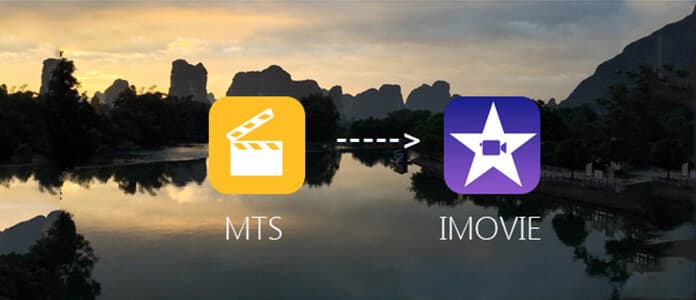
Som det er kendt for alle, gemmes videoer, der er optaget af AVCHD-videokameraer, såsom Sonys HDR-SR (xx) -seriemodeller, Panasonic, Canon og andre mærker af AVCHD-videokameraer som MTS-format. Hvis du har en masse optagede videoer til hvert smukt og spændende øjeblik fra rejse eller lege og fødselsdag eller bryllupsfest, og vil gøre disse videoer redigeret i iMovie for at oprette din egen film. Du er kommet til det rigtige sted. Denne vejledning er at vise dig, hvordan du konverterer .MTS udvidelsesfil til iMovie.
Kun iMovie '11 og senere understøtter direkte import af AVCHD-videofiler, og iMovie 10.0 kører bare på Mac Mavericks. Hvis ovenstående sæsoner kommer i vejen for at redigere dine MTS-videofiler i iMovie, skal du gå til Aiseesoft MTS Converter til Mac. Det kan konvertere .mts video til MPEG-4, DV, MOV (kompatibel med iMovie). Derudover kan det konvertere andre populære videoformater til WMV, AVI, FLV, MKV, WebM og SWF osv.
Trin 1 Start MTS til iMovie Converter
Download, installer og kør denne kraftfulde MTS til iMovie konvertering software på din Mac ved at dobbeltklikke på download-knappen ovenfor.

Trin 2 Importer MTS-fil
Der er to måder at tilføje videofil til Mac MTS Converter. Klik Tilføj fil at finde den ønskede fil og direkte trække og slippe den videofil, du ønsker, til softwaren.
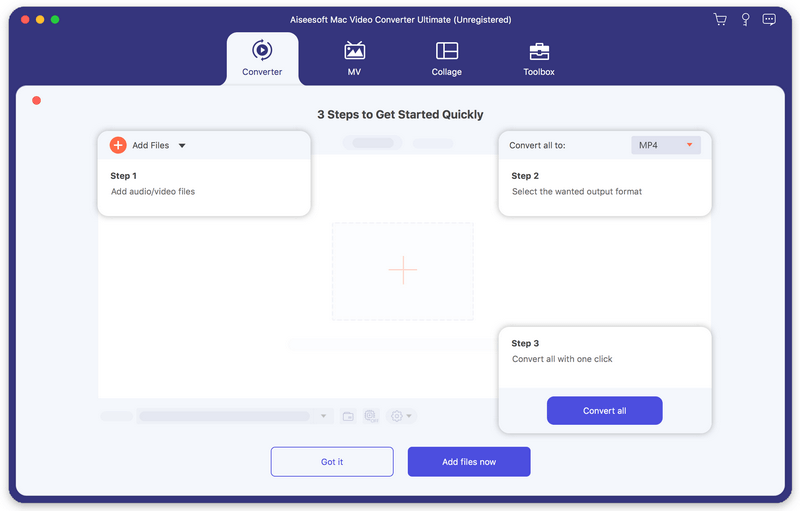
Trin 3 Vælg outputprofil til video
Klik på rullemenuen Of Profilvises listefeltet med hundreder af videoformatvalg. Find ud af iMovie i venstre boks: iMovie og Final Cut Pro > Apple InterMediate Codec (AIC) MOV. Klik på indstillingen til Apple InterMediate Codec (AIC).
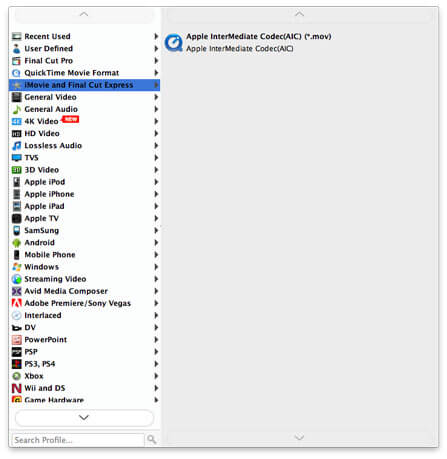
Trin 4 Konverter MTS til iMovie
Som du kan se ovenfra, er der masser af ofte anvendte redigeringsfunktioner, der er designet i denne MTS til iMovie-konverter. Du kan redigere video og justere outputeffekter inden den endelige MTS-videokonvertering. Når du er færdig med redigeringsarbejdet, skal du klikke på knappen "Konverter" for at starte konverteringsprocessen MTS til iMovie.

Når konverteringen er afsluttet, kan du importere de konverterede videoer til iMovie og derefter starte yderligere redigeringsarbejde for at tilpasse filmen.